Creative Cloud
az Adobe Creative Cloud hozzáférést biztosít a kreatív alkalmazások teljes gyűjteményéhez és akár 100 GB Adobe Cloud tárhelyhez.
Adobe Creative Cloud vásárlása
a megnevezett felhasználói licenc intézményi használatra megvásárolható egy részlegi visszaterheléssel (költségvetési átutalás).
az éves Adobe nevű felhasználói licencek November 18-tól November 17-ig tartanak. Az idei ciklus költsége licencenként 156,00 USD. Az Adobe & szerződési feltételei miatt az arányosítás nem lehetséges. Minden licenc évente megújul 3 évre (szerződés időtartama). Az Adobe nem rendelkezik olyan mechanizmussal, amely lehetővé tenné a Creative Cloud telepítését, mint az előző évben, ezért minden kért licenc pénzügyi felelősséget vállal a szerződés teljes időtartamára.
a megnevezett felhasználói licenc kiépítését követően minden év szeptember közepén megújítási űrlapot küldünk a megrendelési osztálynak. A Creative Cloud-licenc további eléréséhez új költségkeret-átutalást kell végrehajtani. Ha a megújítási űrlapokat November 1-jéig nem küldik vissza, engedélyét leszerelhetik, és elérhetővé tehetik az új kérelmezők számára.
új Creative Cloud licenc igénylése:
- e-mail [email protected] és kérjen át $156 per engedély 110005-450002-700000-60
- meg kell cc a költségvetési egység vezetője Megmutatni jóváhagyását. Kérjük, CC Karen is.James @ stockton.edu költségvetési nyomon követéséhez
- az engedélyes (ek) nevét fel kell tüntetni a kérelemben
- amint a költségvetés megerősíti a befejezett napló tranzakciót, továbbítsa az üzenetet a következő címre: [email protected]. a Help Desk személyzete hozzárendeli a licencet, és e-mailben megerősíti, ha elkészült.
- ha bármilyen kérdése van, kérjük, forduljon az Ügyfélszolgálathoz a következő címen: [email protected].
megnyitó & az Adobe Creative Cloud telepítése
- nyissa meg a Start menüt, és keresse meg az “Adobe Creative Cloud”kifejezést. Ezután indítsa el a programot.
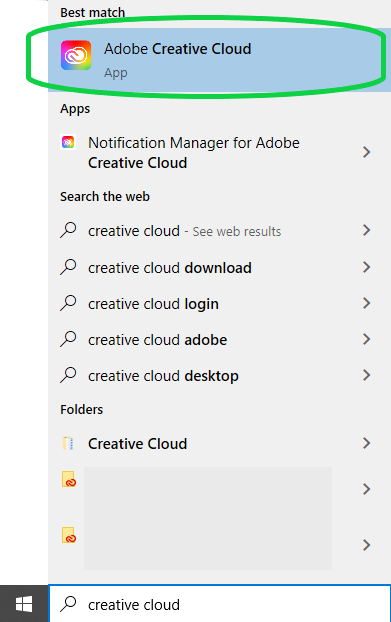
l - a rendszer egy bejelentkezési képernyőt fog kérni, írja be a teljes Stockton e-mail címét.

ha a rendszer kéri, válassza az Enterprise ID
jelentkezzen be goPortal felhasználónevével és jelszavával
- miután bejelentkezett, keresse meg az alkalmazások lapot. Látni fogja a megnevezett felhasználói licenc alatt elérhető alkalmazások teljes listáját. Minden alkalmazást külön kell telepíteni.

- nyissa meg a felügyelt Szoftverközpontot
- keresse meg az “Adobe CC Self-Managed”kifejezést. Kattintson az Install
- elemre a telepítés befejezése után indítsa el az Adobe Creative Cloud alkalmazást. A rendszer kéri a bejelentkezési képernyőt, írja be a teljes Stockton e-mail címét.

ha a rendszer kéri, válassza az Enterprise ID
jelentkezzen be goPortal felhasználónevével és jelszavával
- miután bejelentkezett, keresse meg az alkalmazások lapot. Látni fogja a megnevezett felhasználói licenc alatt elérhető alkalmazások teljes listáját. Minden alkalmazást külön kell telepíteni.
- webböngészőben lépjen a https://www.adobe.com oldalra, majd kattintson a Bejelentkezés gombra a jobb felső sarokban
- adja meg a teljes Stockton e-mail címét

ha a rendszer kéri, válassza az Enterprise ID
jelentkezzen be a goPortal felhasználónevével és jelszavával
- klikk az asztali letöltésekre
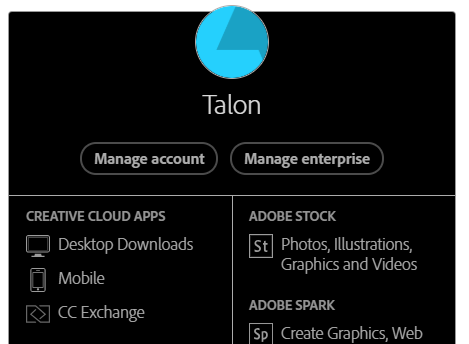
- a Creative Cloud csoportban kattintson a Download
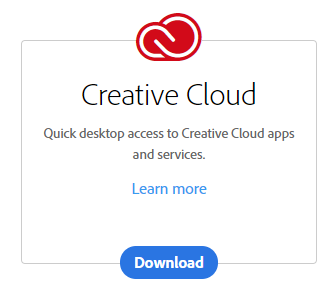
- telepítse számítógépére az Adobe Creative Cloud asztali alkalmazást. Innen újra be kell jelentkeznie a fenti lépésekkel.
- miután bejelentkezett, keresse meg az alkalmazások lapot. Látni fogja a megnevezett felhasználói licenc alatt elérhető alkalmazások teljes listáját. Minden alkalmazást külön kell telepíteni.

aktiválási problémák
ha az Adobe Creative Cloud alkalmazások sorozatszámot kérnek, kövesse ezeket az utasításokat a termék Stockton-fiókjával történő aktiválásához.
Adobe Creative Cloud a laborban
az Adobe lehetővé teszi számunkra, hogy a Creative Cloud-ot megosztott Eszközlicenc segítségével telepítsük laboratóriumainkban. Ezek a megosztott Eszközlicencek bárki számára hozzáférést biztosítanak az Adobe termékeihez és szolgáltatásaihoz, aki bejelentkezik a számítógépre. Az Adobe Creative Cloud aktiválásához a Goportal hitelesítő adatokkal be kell jelentkeznie a Creative Cloud asztali alkalmazásba is.
a Creative Cloud alkalmazással rendelkező számítógépes laboratóriumok listáját a Lab alkalmazásainkban találja.
- indítsa el a Creative Cloud asztali alkalmazást vagy bármely Creative Cloud alkalmazást
- írja be a teljes Stockton e-mail címét

ha a rendszer kéri, válassza ki a vállalati azonosítót

jelentkezzen be a goPortal felhasználónevével és jelszavával

első lépések
- kezdő útmutató – Ismerje meg az alapokat, és indítsa el az első projektet.
- oktatóanyagok – keressen oktatóanyagokat, amelyek segítenek bővíteni készségeit.